Casio ClassPad fx-CP400 Manuel d'utilisation
Page 135
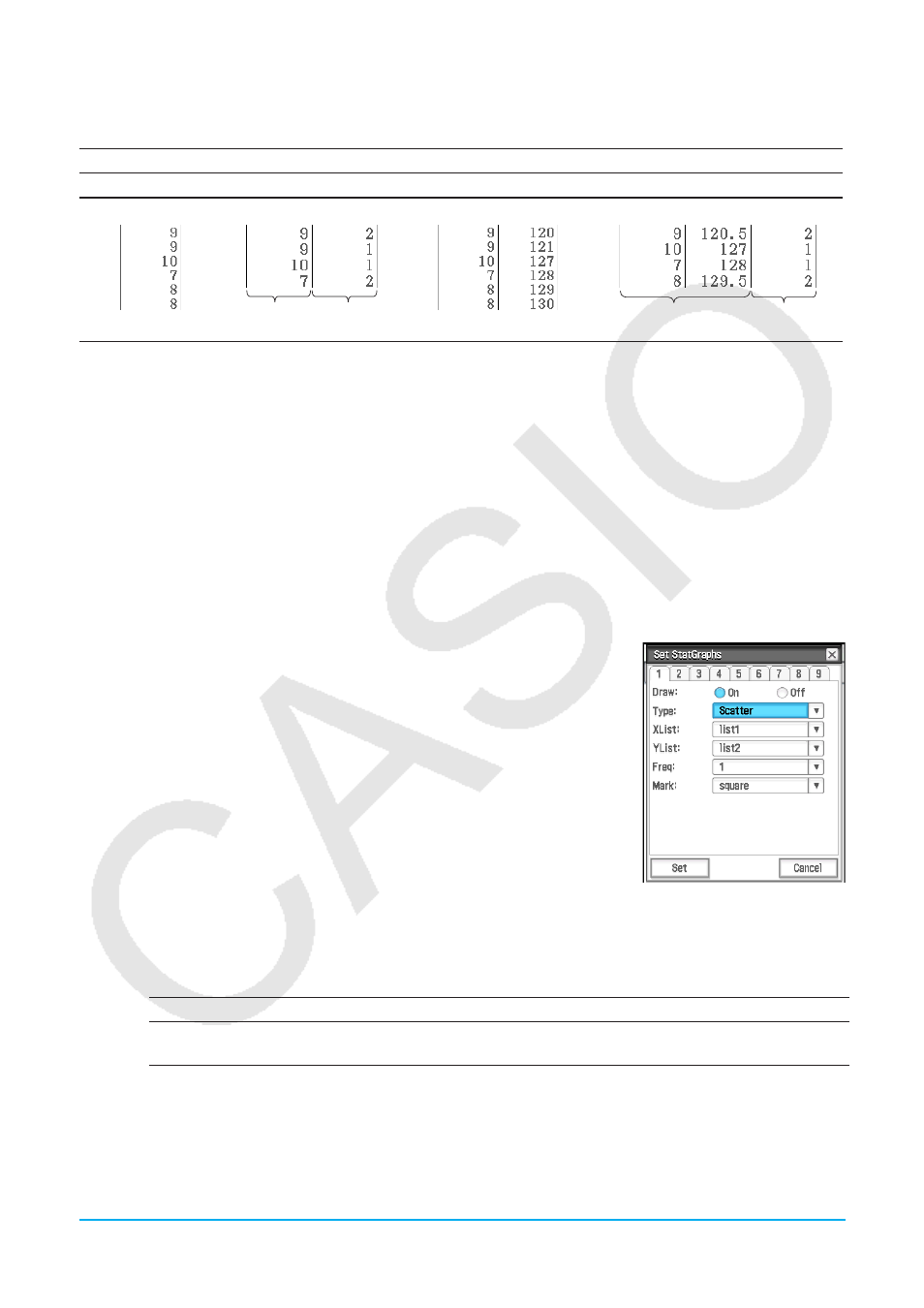
Chapitre 7 : Application Statistiques 135
u Préparer une données de liste pour la représentation graphique de statistiques
Préparez les données de liste à l’aide d’un des modèles affichés ci-dessous.
Variable unique
Deux variables
Sans effectifs
Avec effectifs
Sans effectifs
Avec effectifs
Une liste
Deux listes
Deux listes
Trois listes
Données
Données
Effectifs
Deux données
Deux données
Effectifs
Conseil
• Les données à une variable sont des données composées d’une seule valeur. Si vous essayez d’obtenir par exemple
la hauteur moyenne des membres d’une seule classe, la hauteur sera la variable unique. Avec les données statistiques
à deux variables, on utilise deux valeurs pour chacun des éléments de données. Le changement de taille d’une barre
d’acier en fonction du changement de température est un exemple de données statistiques à deux variables. Une des
variables sera la température et l’autre la taille de la barre.
• La liste des valeurs des effectifs peut contenir des entiers non nuls et des valeurs décimales. Dans le cas de graphique
MedBox (page 136) ou MedMed (page 138), la liste d’effectifs doit contenir uniquement des entiers positifs. Les valeurs non
entières (par exemple une partie décimale) peuvent entraîner une erreur au cours des calculs statistiques.
• Si vous avez crée des données de liste personnelles avec une autre application, ouvrez-les dans la fenêtre de l’éditeur
de statistiques. Pour de plus amples informations à ce sujet, voir le « Ouvrir une liste existante » (page 133). Vous pouvez
spécifier une liste affichée dans la fenêtre de l’éditeur de statistiques comme données à utiliser pour la représentation
graphique de statistiques.
• En tout 99 listes peuvent être affichées sur la fenêtre de l’éditeur du statistiques.
u Paramétrer la configuration d’un graphique statistiques
1. Sur la fenêtre de l’éditeur de statistiques, tapez sur [SetGraph] - [Setting…]
ou tapez sur G.
• La boîte de dialogue de configuration des graphiques statistiques
s’affiche. Les onglets 1 à 9 correspondent aux graphes StatGraph 1 à
StatGraph 9.
• Une couleur est affectée à chaque onglet. Onglets [1] et [6] : Bleu ;
Onglets [2] et [7] : Rouge ; Onglets [3] et [8] : Vert ; Onglets [4] et [9] :
Magenta ; Onglet [5] : Noir
2. Tapez sur l’onglet correspondant à la configuration qui doit être changée.
3. Paramétrez la configuration StatGraph souhaitée de la façon suivante.
Draw : Sélectionnez le paramètre On si vous voulez tracer le graphique de l’onglet, ou Off si vous ne
voulez pas le tracer. Après avoir fermé la boîte de dialogue, tapez sur y dans la barre d’outils pour
effectuer le tracé du graphique.
Type : Sélectionne le type de graphe à tracer. Les type de graphes pouvant être sélectionnés varient selon
que les données du graphique sont une variable unique ou deux variables.
Variable unique
NPPlot, Histogram, MedBox, NDist, Broken
Deux variables
Scatter,
xy
Line, LinearR, MedMed, QuadR, CubicR, QuartR, LogR,
ExpR, abExpR, PowerR, SinR, LogisticR
Pour des détails sur chaque type de graphique, voir « Représentation graphique de données
statistiques à une variable » (page 136) et « Représentation graphique de données statistiques à deux
variables » (page 137).
XList, YList, Freq : Spécifie les données de liste à utiliser pour la représentation graphique. Si vous avez
préparé des données de liste d’effectifs, utilisez Freq pour spécifier la liste d’effectifs.